win11怎么快速打开控制面板 win11如何打开控制面板
更新时间:2024-03-18 15:40:13作者:jkai
在win11操作系统中,控制面板是小伙伴们进行系统设置和管理的重要平台。它提供了丰富的选项和工具,让小伙伴们能够根据自己的需求调整电脑的各种参数,但是有小伙伴却不怎么清楚win11怎么快速打开控制面板,那么今天小编就给大家介绍一下win11如何打开控制面板,快来学习一下吧。
具体方法
1、首先按下快捷键“win+s”。
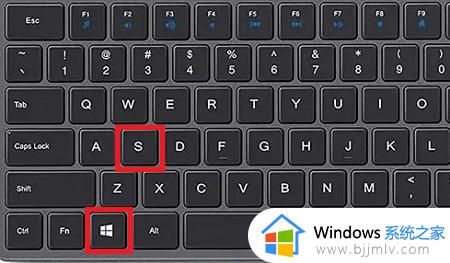
2、然后在搜素栏中输入“控制面板”。
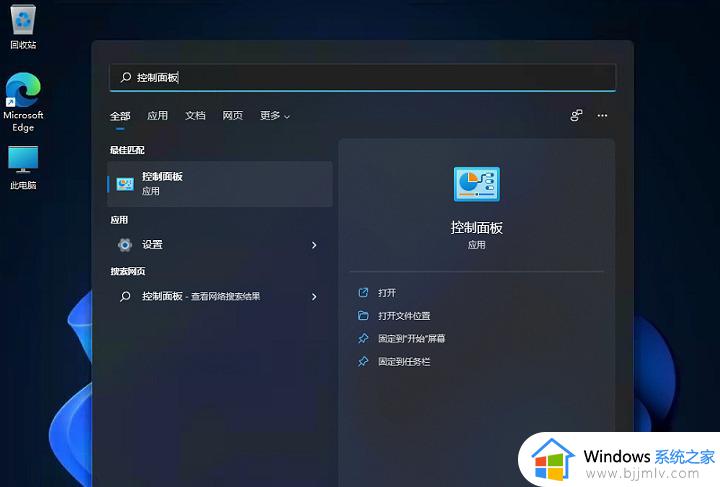
3、之后大家可以选择控制面板应用下面的“固定到开始屏幕”。
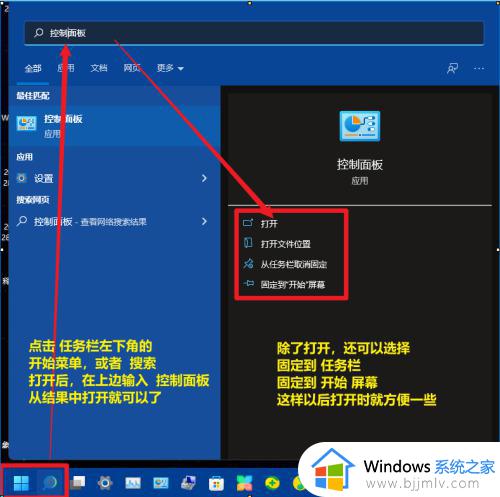
4、这样大家点击左下角开始就可以直接的进入控制面板了。
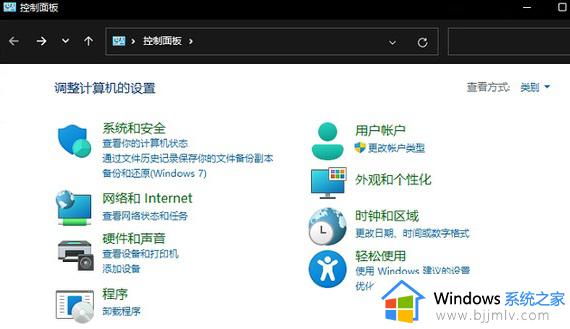
以上全部内容就是小编带给大家的win11打开控制面板方法详细内容分享啦,碰到这种情况的小伙伴,就快点跟着小编一起来看看吧。
win11怎么快速打开控制面板 win11如何打开控制面板相关教程
- win11怎么打开英伟达控制面板 win11如何打开英伟达控制面板
- win11控制面板怎么打开 win11的控制面板在哪打开
- win11电脑控制面板在哪里打开 win11系统怎么打开控制面板
- win11控制面板打不开什么原因?win11控制面板打不开解决办法
- windows11如何打开控制面板 控制面板怎么打开win11
- win11控制面板打开方法 win11控制面板在哪里打开
- win11怎样打开控制面板 win11控制面板在哪里打开
- win11怎么找控制面板 win11如何打开控制面板
- windows11显卡控制面板在哪 win11如何打开显卡的控制面板
- win11控制面板在哪里 win11控制面板怎么打开
- win11恢复出厂设置的教程 怎么把电脑恢复出厂设置win11
- win11开机无法登录到你的账户怎么办 win11开机无法登录账号修复方案
- win11开机怎么跳过联网设置 如何跳过win11开机联网步骤
- 怎么把win11右键改成win10 win11右键菜单改回win10的步骤
- 怎么把win11任务栏变透明 win11系统底部任务栏透明设置方法
- windows11虚拟键盘怎么调出来 windows11打开虚拟键盘的方法
win11系统教程推荐
- 1 怎么把win11任务栏变透明 win11系统底部任务栏透明设置方法
- 2 win11开机时间不准怎么办 win11开机时间总是不对如何解决
- 3 windows 11如何关机 win11关机教程
- 4 win11更换字体样式设置方法 win11怎么更改字体样式
- 5 win11服务器管理器怎么打开 win11如何打开服务器管理器
- 6 0x00000040共享打印机win11怎么办 win11共享打印机错误0x00000040如何处理
- 7 win11桌面假死鼠标能动怎么办 win11桌面假死无响应鼠标能动怎么解决
- 8 win11录屏按钮是灰色的怎么办 win11录屏功能开始录制灰色解决方法
- 9 华硕电脑怎么分盘win11 win11华硕电脑分盘教程
- 10 win11开机任务栏卡死怎么办 win11开机任务栏卡住处理方法
win11系统推荐
- 1 番茄花园ghost win11 64位标准专业版下载v2024.07
- 2 深度技术ghost win11 64位中文免激活版下载v2024.06
- 3 深度技术ghost win11 64位稳定专业版下载v2024.06
- 4 番茄花园ghost win11 64位正式免激活版下载v2024.05
- 5 技术员联盟ghost win11 64位中文正式版下载v2024.05
- 6 系统之家ghost win11 64位最新家庭版下载v2024.04
- 7 ghost windows11 64位专业版原版下载v2024.04
- 8 惠普笔记本电脑ghost win11 64位专业永久激活版下载v2024.04
- 9 技术员联盟ghost win11 64位官方纯净版下载v2024.03
- 10 萝卜家园ghost win11 64位官方正式版下载v2024.03